 Een computer op afstand bedienen met AnyDesk
Een computer op afstand bedienen met AnyDesk

AnyDesk
AnyDesk is een gratis programma waarmee je op afstand een andere computer bedient. De tool is een alternatief voor het populaire Teamviewer en biedt grotendeels dezelfde functies.
Wil je meer weten over AnyDesk check dan mijn review van de tool, inclusief mijn ervaringen met AnyDesk onder Windows 10 en een vergelijking tussen AnyDesk en Teamviewer.
Wist je dat…?
Anydesk wordt ontwikkeld door een team van ontwikkelaars die ook hebben meegewerkt aan Teamviewer.
Wat is AnyDesk?
Anydesk is een programma waarmee je op afstand een andere computer kunt bedienen. Via je eigen desktop kun je een inlog een andere computer gebruiken alsof je er zelf achter zit. Deze computer kan zich op een willekeurige plek bevinden.
Om AnyDesk te kunnen gebruiken heb je twee dingen nodig. Allereerst moeten beide computers online zijn. AnyDesk gebruikt internet om computers op afstand met elkaar te laten communiceren.
Een tweede vereiste om Anydesk te kunnen gebruiken is een juiste installatie en set-up van de tool op zowel de computer die je wil bedienen als de computer die gebruikt wordt om op afstand een andere PC te bedienen.
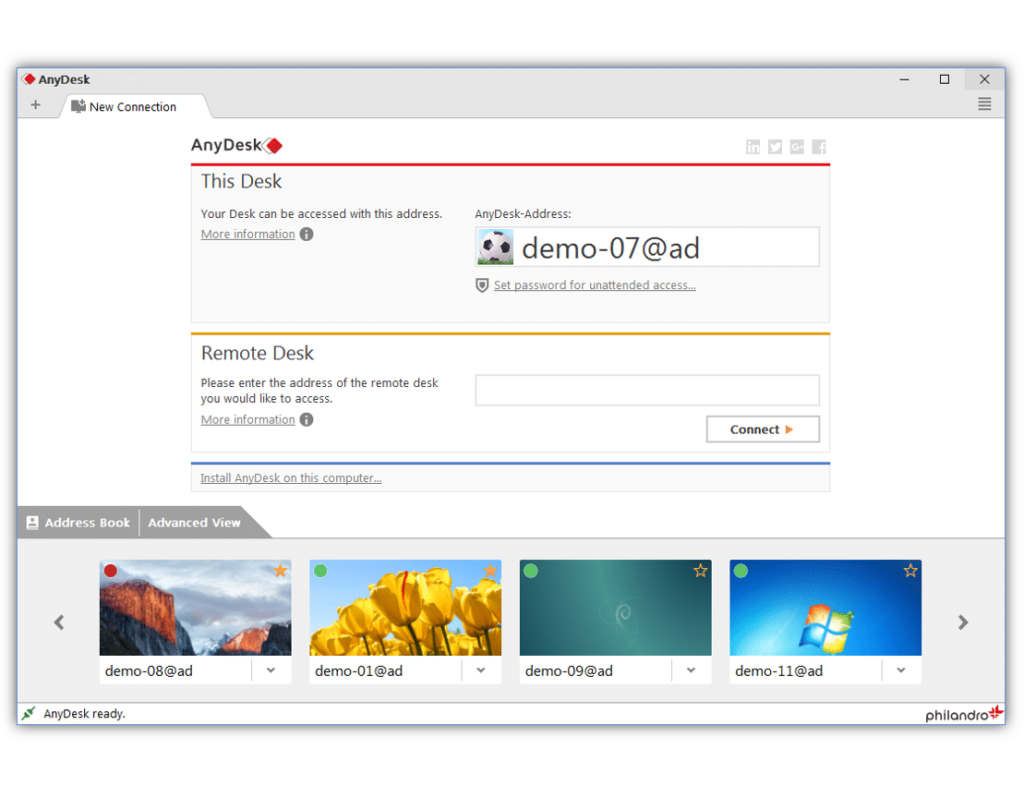
Met Anydesk kun je via een adres je computer of laptop bedienen via internet.
AnyDesk kun je gebruiken om computers met Windows 10 op afstand te beheren. Naast verschillende Windows versies ondersteunt het programma ook OS X en verschillende Linux distributies.
Verder kun je Anydesk ook als app installeren op tablets en smartphones met iOS en Android. Via de apps kun je alleen computers op afstand bedienen, een smartphone op afstand besturen is niet mogelijk.
Hoe werkt AnyDesk?
Om met AnyDesk te kunnen werken moet via de link bovenaan deze pagina het programma downloaden en installeren. Het programma moet je gebruiken op alle computers, laptops en andere devices die je wil gebruiken om op afstand een computer te bedienen of wil laten bedienen.
Na de installatie start je de tool op. Anydesk genereert vervolgens automatisch een passphrase waarmee je een computer kunt laten bedienen. Deze code geef je in op de computer die je wil gebruiken om de andere pc te bedienen. Na het bevestigen dat je inderdaad je computer wil laten overnemen zal Anydesk een verbinding opzetten.
Afhankelijk van de instellingen kun je Anydesk op verschillende manieren gebruiken. Het is bijvoorbeeld mogelijk om een computer compleet te laten bedienen via internet. Dat is bijvoorbeeld handig bij PC-problemen of bij het laten aanpassen van ingewikkelde Windows 10 instellingen.
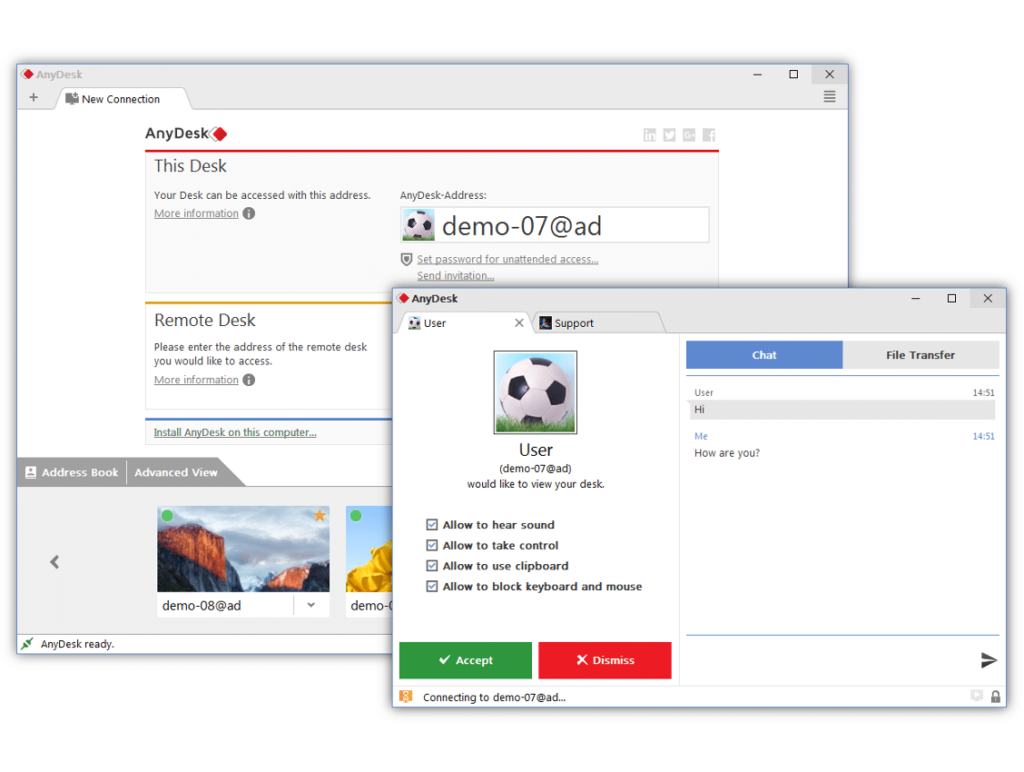
Anydesk werkt probleemloos tussen verschillende besturingssystemen.
Anydesk of Teamviewer
Anydesk is een prima alternatief voor Teamviewer. Beide programma’s zijn erg eenvoudig in het gebruik en bieden veel mogelijkheden voor het op afstand (laten) bedienen van een computer of laptop.
Het grootste verschil tussen beide programma’s zit hem in de snelheid. Volgens de site van Anydesk, maar ook uit verschillende andere reviews van de tool, is Anydesk beter in het op afstand bedienen van computers over langzamere internetverbindingen.
Ben je op zoek naar gratis software waarmee je op afstand een computer kunt laten bedienen? Dan is AnyDesk een prima keuze. Vooral de eenvoudige bediening en de snelheid van de tool zijn grote voordelen. Ook de ondersteuning van iOS en Android is een enorm pluspunt.
- Muziek streamen via een Raspberry Pi met MoOde Audio Player - maart 21, 2021
- Afbeeldingen samenvoegen met PTGui - maart 6, 2021
- Een MP4 bestand afspelen als Windows Media Player een foutmelding geeft - februari 27, 2021

Bestaat de mogelijkheid dat mijn data door een “hulpverlener” mijn data via een open Anydesk teamview verbinding worden gedownload? Bijvoorbeeld mijn g-mails, Word-files, downloads, etc?